Veel Android-gebruikers klaagden dat hun apparaten omgekeerd opladen wanneer ze iets op de micro-USB-poort aansluiten. Het maakt echt niet uit of gebruikers een koptelefoon aansluiten of een kabel om hun telefoons op een computer aan te sluiten. De telefoon selecteert automatisch Omgekeerde oplaadmodus. Als u soortgelijke problemen ondervindt, volgt u de onderstaande stappen om het probleem op te lossen.
Hoe de omgekeerde oplaadmodus op Android uit te schakelen?
USB-audioroutering uitschakelen
Veel Android-gebruikers hebben dit probleem opgelost door USB Audio Routing uit te schakelen. Om dat te doen, moet u de ontwikkelaarsmodus inschakelen. Ga naar Instellingenen gebruik het zoekveld om de "USB-audioroutering uitschakelen" optie. Schakel vervolgens de optie eenvoudig uit.
Als alternatief kunt u ook naar Instellingenen selecteer Systeemen tik vervolgens op Over telefoon. Blijf tikken Bouwnummer tot de "Je bent nu een ontwikkelaar” verschijnt op het scherm. Scroll naar beneden naar Media, tik USB-audioroutering uitschakelenen schakel deze functie uit.
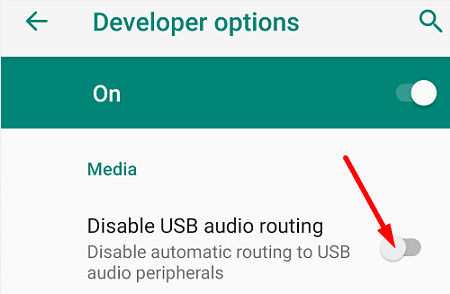
Controleer uw poort en kabel
Controleer uw telefoonpoort en zorg ervoor dat er geen vuil of water in zit. Gebruik een droge tissue om de poort schoon te maken. Inspecteer de USB-kabel visueel en zorg ervoor dat deze op geen enkele manier gerafeld of beschadigd is. Gebruik een andere kabel en controleer of u verbeteringen opmerkt.
Werk het besturingssysteem bij en reset het apparaat hard
Zorg ervoor dat uw apparaat de nieuwste versie van het Android-besturingssysteem gebruikt. Ga naar Instellingen, selecteer Systeemen tik vervolgens op Systeem update. Installeer de nieuwste updates, start uw apparaat opnieuw op en controleer of het probleem aanhoudt. Als dit het geval is, drukt u op de Stroom en Volume omhoog knoppen tegelijkertijd om een harde reset uit te voeren.
Cachepartitie wissen
Start uw telefoon in de herstelmodus en wis de systeemcachepartitie. De cachepartitie is de plaats waar uw apparaat tijdelijke systeembestanden opslaat, zoals oude systeemupdates.
- Zet je telefoon uit.
- opstarten in Herstelmodus.
- Opmerking: Houd de ingedrukt Volume verminderen en Stroom knoppen om de herstelmodus te openen.
- Ga naar de Herstelmodus menu.
- Druk op de aan/uit-knop om te selecteren Cachepartitie wissen.
- Wacht tot uw apparaat de systeemcachepartitie wist.
- Start je telefoon opnieuw op.
Alle instellingen resetten
Probeer uw telefooninstellingen opnieuw in te stellen en controleer of u verbeteringen opmerkt. Maar vergeet niet eerst een back-up van uw gegevens te maken voor het geval er iets misgaat.
Navigeren naar Instellingen, tik Systeem en updatesen selecteer Backup en herstellen om een back-up van uw gegevens te maken. Ga dan terug naar Systeem en updatesen selecteer Reset instellingen. Als u meerdere reset-opties heeft, selecteert u degene waarmee u uw gegevens kunt behouden (Alle instellingen resetten).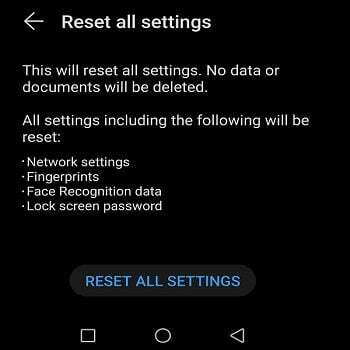
Start uw apparaat opnieuw op en controleer de resultaten. Als het probleem aanhoudt, ga dan naar een erkend reparatiecentrum en laat een specialist uw apparaat controleren.
Conclusie
Als uw Android-apparaat automatisch begint met opladen via reserve, schakelt u USB Audio Routing uit. Reinig vervolgens de micro-USB-poort van uw telefoon en gebruik een andere kabel. Installeer bovendien de nieuwste Android-updates en voer een harde reset uit. Als het probleem zich blijft voordoen, veegt u de systeemcachepartitie schoon en reset u alle instellingen om ervoor te zorgen dat uw gegevens behouden blijven.
Is het je gelukt om het probleem op te lossen? Klik op de onderstaande opmerkingen en laat ons weten welke oplossing voor u heeft gewerkt.